Nếu bạn cảm thấy phiền với những thông báo Zalo, bạn có thể tắt một cách đơn giản và nhanh chóng. Cụ thể với 3 cách tắt thông báo Zalo đơn giản nhất cho mọi đối tượng được Blogios.edu.vn Đà Nẵng bật mí ngay sau đây. Mời các bạn cùng tham khảo ngay nhé!
Bạn đang đọc: Bật mí 3 cách tắt thông báo Zalo đơn giản nhất cho mọi đối tượng
3 cách tắt thông báo Zalo đơn giản nhất
Sau đây là 3 cách tắt thông báo Zalo đơn giản nhất và hay nhất mà các bạn có thể áp dụng:
Cách tắt thông báo Zalo trên điện thoại trong ứng dụng Zalo
Đối với cách tắt thông báo Zalo trên điện thoại này, các bạn có thể thực hiện nhanh chóng với các thao tác cơ bản như sau:
Bước 1: Bạn mở ứng dụng Zalo lên trên điện thoại. Sau đó, bạn lần lượt chọn vào avatar cá nhân >> Nhấn vào biểu tượng Cài đặt nằm ở vị trí góc trên bên phải màn hình điện thoại. Nhấn vào mục Thông báo để tiếp tục.
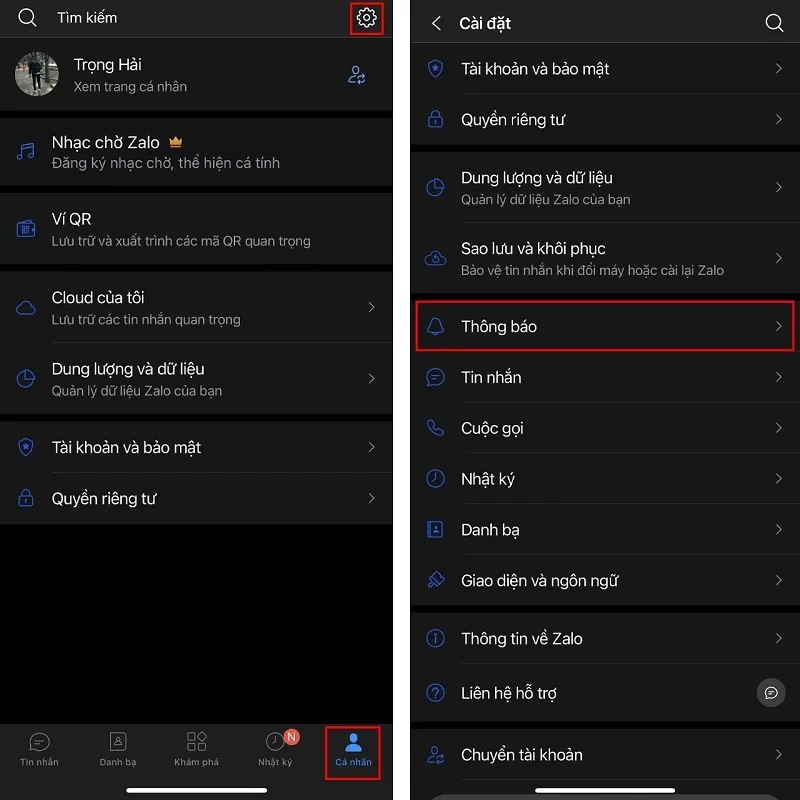
Nhấn vào mục Thông báo
Bước 2: Tại cửa sổ Thông báo vừa hiển thị, bạn chỉ cần tắt hết toàn bộ tính năng thông báo. Như vậy là bạn đã tắt thông báo Zalo thành công và không nhận được bất kỳ thông báo nào từ ứng dụng Zalo sau này.
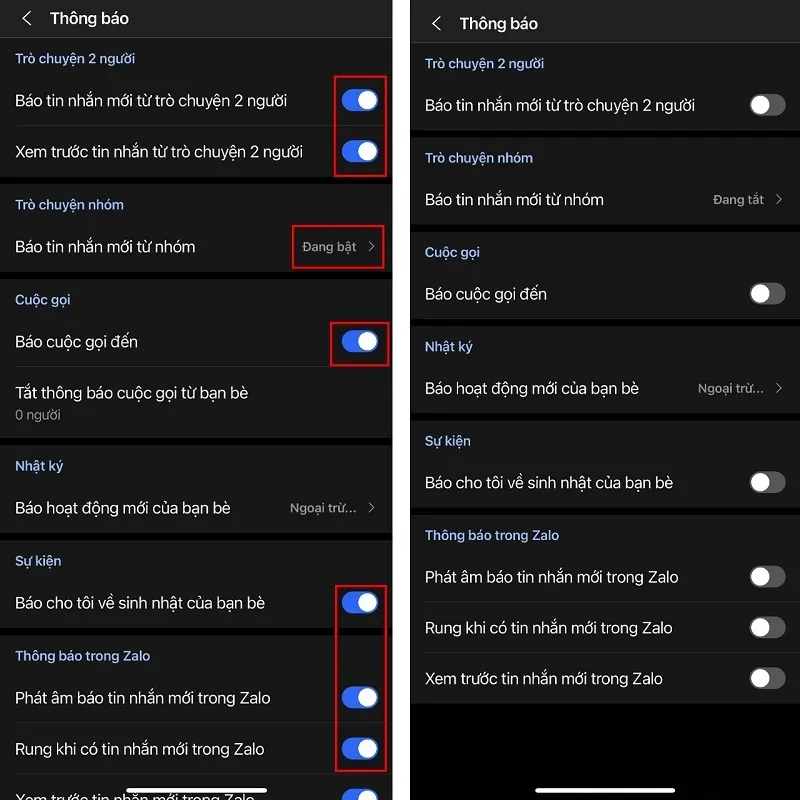
Tắt hết toàn bộ tính năng thông báo
Cách tắt thông báo Zalo từ thiết bị
Cách tắt thông báo Zalo trực tiếp trên điện thoại này cũng được thực hiện rất đơn giản. Cụ thể với vài thao tác như sau:
Bước 1: Bạn mở ứng dụng Cài đặt lên trên điện thoại và chọn vào mục Thông báo.
Bước 2: Sau đó, bạn cuộn màn hình điện thoại xuống để tìm kiếm và chọn vào ứng dụng Zalo.
Bước 3: Cuối cùng, bạn chỉ cần gạt thanh trượt ở mục Cho phép Thông báo sang trái để tắt thông báo hoàn tất.
Tìm hiểu thêm: Bật mí cách lưu ảnh trên Tiktok không dính logo hay nhất
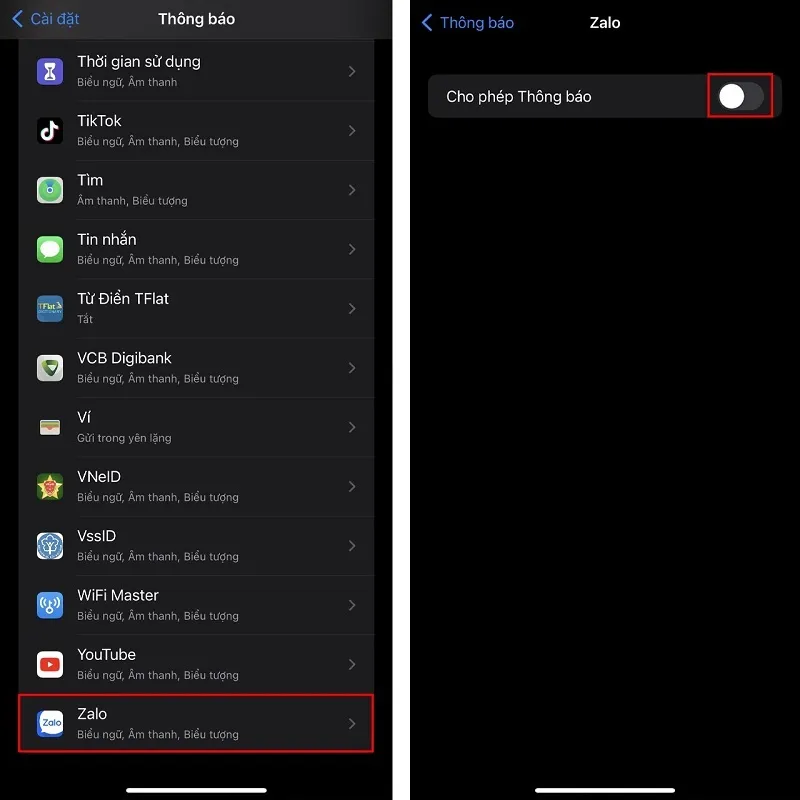
Gạt thanh trượt ở mục Cho phép Thông báo sang trái
Chỉ với các thao tác đơn giản như vậy là bạn đã tắt thông báo Zalo trên thiết bị hoàn tất. Bên cạnh đó, bạn cũng có thể dễ dàng thực hiện tắt thông báo zalo trên máy tính nhanh chóng với các thao tác tương tự.
Kích hoạt chế độ không làm phiền trên điện thoại để tắt thông báo Zalo
Bên cạnh 2 cách trên, các bạn cũng có thể kích hoạt chế độ không làm phiền trên điện thoại để tắt thông báo trên Zalo dễ dàng. Với các bước thực hiện như sau:
Bước 1: Bạn hãy vuốt màn hình điện thoại theo hướng từ phía trên bên phải xuống. Ngay sau đó, trung tâm điều khiển trên thiết bị sẽ được hiển thị.
Bước 2: Cuối cùng, bạn chỉ cần chọn vào Tập Trung >> Kích hoạt chế độ Không làm phiền để hoàn tất.
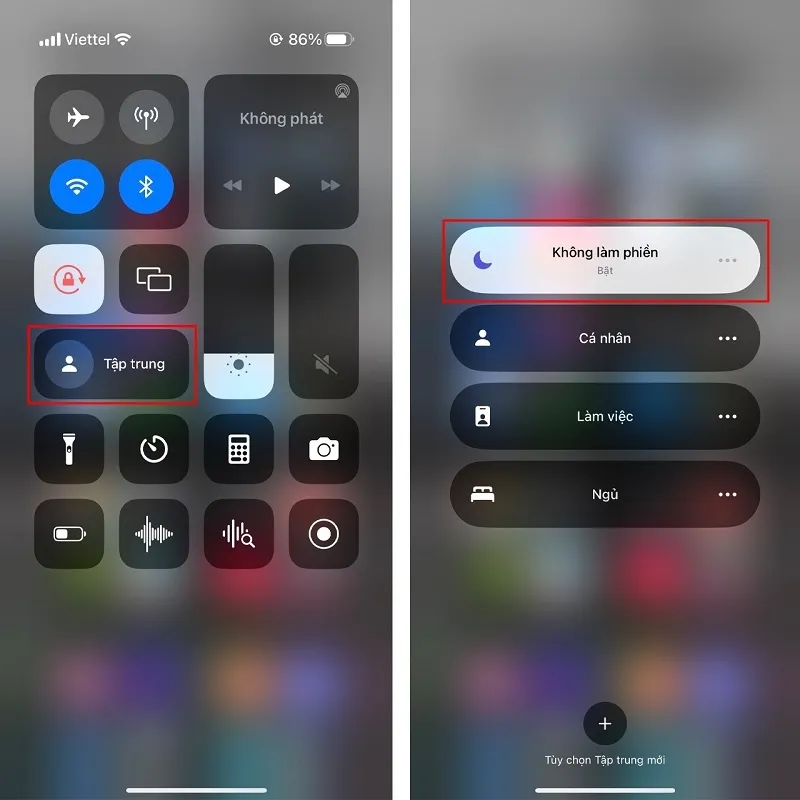
Kích hoạt chế độ Không làm phiền
Cách tắt thông báo cuộc gọi zalo của 1 người cực hay
Hiện nay, nhu cầu tắt thông báo cuộc gọi zalo của 1 người của người dùng cũng trở nên rất phổ biến. Vì vậy, Blogios.edu.vn sẽ hướng dẫn đến các bạn cách tắt thông báo cuộc gọi zalo của 1 người như sau:
Bước 1: Bạn mở ứng dụng Zalo lên trên điện thoại. Sau đó, tìm kiếm và mở cuộc trò chuyện của người dùng mà bạn muốn tắt thông báo cuộc gọi, tin nhắn lên.
Bước 2: Tiếp theo, bạn nhấn vào biểu tượng 3 dấu gạch ngang nằm ở vị trí góc trên bên phải màn hình như hình bên dưới. Cuối cùng, bạn nhấn vào tùy chọn Tắt thông báo để hoàn tất.
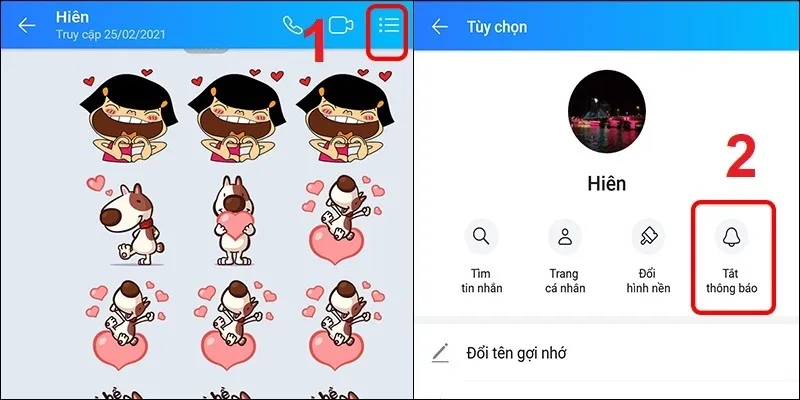
>>>>>Xem thêm: Cách giải phóng dung lượng Samsung
Nhấn vào tùy chọn Tắt thông báo
Chỉ với vài thao tác đơn giản như vậy là bạn đã tắt thông báo cuộc gọi zalo của 1 người thành công. Đối với những người dùng, tài khoản Zalo thường gửi những tin nhắn, cuộc gọi hoặc các thông báo phiền phức. Bạn chỉ cần thực hiện cách này để tắt dễ dàng nhé!
Như vậy là Blogios.edu.vn Đà Nẵng đã bật mí đến các bạn 3 cách tắt thông báo Zalo đơn giản nhất cho mọi đối tượng. Hy vọng rằng đây là những thủ thuật hữu ích sẽ giúp ích cho các bạn trong quá trình sử dụng ứng dụng Zalo nhé!
